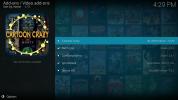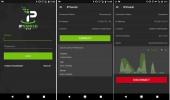Дополнение к Chrome Launcher: как просматривать веб-страницы с Kodi
Если вы использовали только программное обеспечение Kodi для организации и отображения мультимедиа, то вы можете не знать, сколько вы можете сделать с помощью программного обеспечения медиацентра. Помимо просмотра видео или воспроизведения музыки, вы можете использовать Kodi для всех видов функций, которые вы можете связать с компьютером или планшетом, устанавливая дополнения, расширяющие его функциональность.
Это особенно полезно знать, если вы используете Kodi на Amazon Firestick или другое небольшое HTPC-оборудование на базе Android, подключенное к вашему телевизору. В этом случае может быть раздражающе трудно использовать веб-браузер с пультом телевизора для управления им. Вот где крошечное, но очень полезное дополнение может сэкономить вам много времени и усилий: дополнение Chrome Launcher для Kodi. Это просто добавляет в вашу систему Kodi параметры для открытия веб-ссылок с помощью браузера Google Chrome, который установлен по умолчанию в системах Android.

В этой статье мы познакомим вас с дополнением Chrome Launcher для Kodi и расскажем, как его установить и использовать для открытия веб-ссылок Chrome с вашей системой Kodi.
30-дневная гарантия возврата денег
Пользователи Kodi должны установить VPN перед использованием надстроек
Через минуту мы подробно расскажем о том, как установить и использовать надстройку для Kodi, но сначала стоит отметить важную проблему, которую мы должны признать. Хотя само программное обеспечение Kodi абсолютно безопасно в использовании и является бесплатным, с открытым исходным кодом и легальным, некоторые дополнения, доступные для Kodi, создаются сторонними разработчиками. Поскольку это программное обеспечение с открытым исходным кодом, любой может создать для него дополнение и сделать его доступным в Интернете. Некоторые из этих надстроек позволяют пользователям незаконно получать доступ к материалам, защищенным авторским правом, и их использование даже по неосторожности может повлечь за собой ответственность за штраф или судебное преследование.
Если вы собираетесь использовать надстройки для Kodi, настоятельно рекомендуется использовать VPN, когда вы это делаете. VPN - это небольшая часть программного обеспечения, которое вы устанавливаете на свое устройство и которое шифрует все данные, которые ваше устройство отправляет через Интернет. Это шифрование означает, что никто не может видеть то, что вы просматриваете или загружаете в Интернете, поэтому вы будете защищены от преследования со стороны вашего интернет-провайдера или от троллей авторского права, которые пытаются наблюдать за вашим использованием в Интернете.
Для пользователей Kodi, мы рекомендуем IPVanish
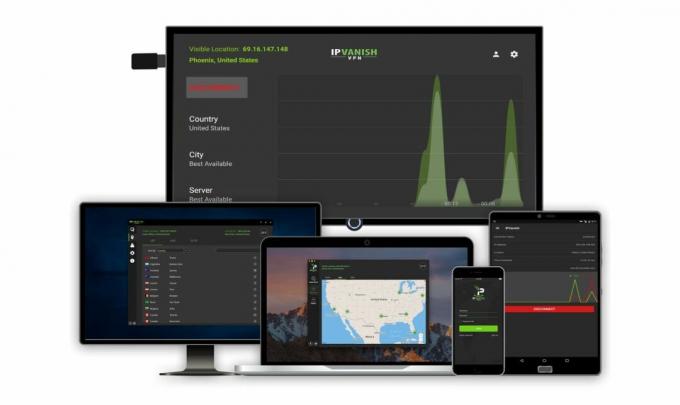
Наш лучший выбор для провайдера VPN для пользователей Kodi IPVanish. Благодаря сверхскоростной скорости соединения, которая означает, что вас не нужно ждать, надежному 256-битному шифрованию AES для обеспечения безопасности ваших данных и строгой политике отсутствия регистрации, компания отвечает нашим ключевым требованиям. Большая сеть серверов, включающая более 850 серверов в 60 странах, означает, что вы легко сможете найти сервер вам нужно, а дополнительные функции, такие как выключатель и защита от утечки DNS, означают, что вы будете возможный. Программное обеспечение доступно для Android, iOS, ПК и Mac, поэтому вы можете защитить все свои устройства одновременно.
*** IPVanish предлагает 7-дневную гарантию возврата денег, что означает, что у вас есть неделя, чтобы протестировать ее без риска. Обратите внимание, что Захватывающие Советы читатели могут сэкономить огромные 60% здесь по годовому плану IPVanish, снизив месячную цену до $ 4.87 / мес.
Как установить дополнение Chrome Launcher для Kodi
Установив и защитив VPN, вы готовы установить дополнение Chrome Launcher для Kodi. Поскольку это дополнение трудно найти в надежном хранилище, мы покажем вам, как скачайте его прямо с GitHub и установите из zip-файла, а не в онлайн репозиторий. Вот как это сделать:
- Первый, перейдите по этому URL в вашем веб-браузере и скачайте zip-файл: https://github.com/pellcorp/kodi-repository/raw/master/plugin.program.chrome.launcher/plugin.program.chrome.launcher-1.1.5.zip
- Сейчас же сохранить ZIP-файл на рабочий стол или в другое удобное для доступа место
- Иди к своему Коди домашний экран
- Нажмите на Дополнения
- Нажмите на значок, который выглядит как открытая коробка
- Нажмите на Установить из почтового индекса
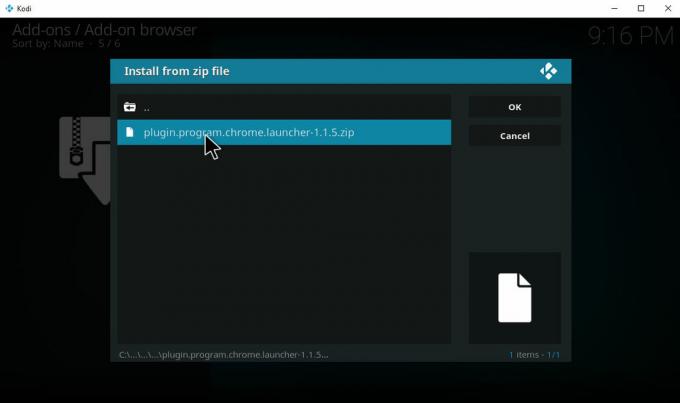
- Нажмите там, где написано Просматривать и перемещайтесь по папкам вашего устройства, чтобы найти ZIP-файл, который вы только что сохранили. Нажмите на program.chrome.launcher-1.1.5.zip
-
Подождите на мгновение, и вы увидите уведомление, как только надстройка была установлена
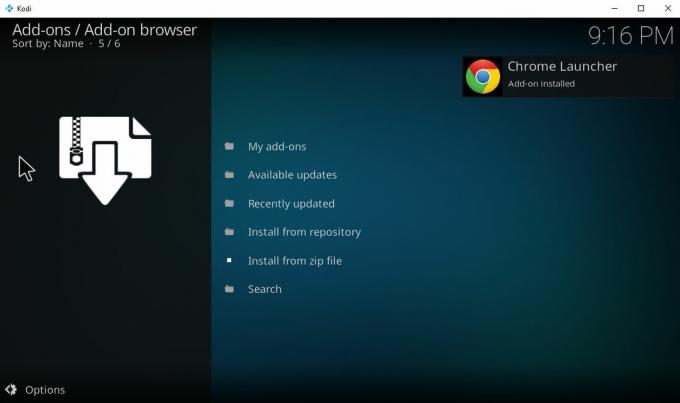
Как использовать дополнение Chrome Launcher для Kodi
После того, как надстройка Chrome Launcher установлена, вот как вы можете использовать ее для простого открытия веб-сайтов на вашем устройстве Kodi:
- Начни свой Коди домашний экран
- Перейти к Дополнения
- Перейти к Программные дополнения
- Нажмите на Chrome Launcher
- По умолчанию вы увидите два сайта, уже настроенных в Chrome Launcher: Vimeo Couchmode а также YouTube Leanback. Нажмите на любой из этих вариантов, и откроется соответствующий веб-сайт - Vimeo или YouTube - в удобном режиме киоска
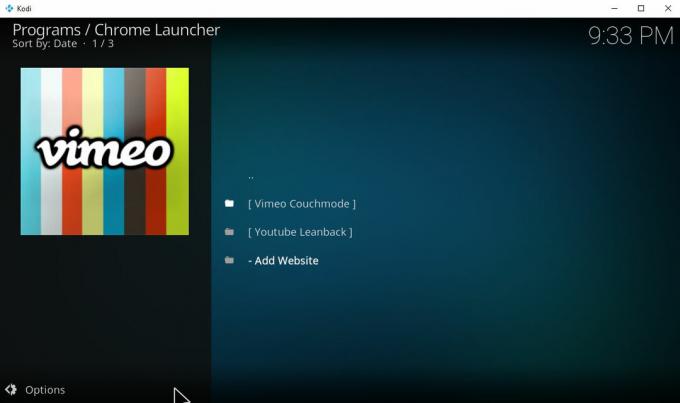
- Если вы хотите добавить свои собственные ссылки в Chrome Launcher, вы можете сделать это тоже.
- Для этого просто перейдите к варианту внизу списка на стартовой странице Chrome Launcher и нажмите - Добавить сайт.
- Это вызовет окно ввода текста, которое говорит заглавие над ним. Дайте название вашей новой панели запуска веб-сайта - в этом примере мы введем facebook а затем нажмите Хорошо.
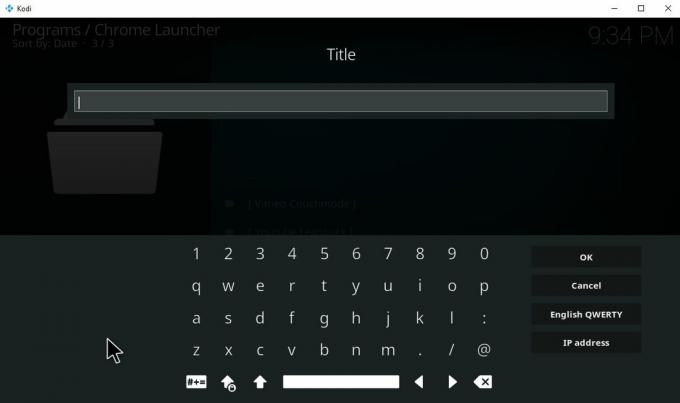
- Теперь вы увидите еще одно поле ввода текста, в котором запрашивается URL-адрес сайта, который вы хотите запустить. Мы введем http://www.facebook.com и нажмите Хорошо снова.
- Наконец, вы получите третье поле ввода, которое говорит Остановить воспроизведение XBMC? По умолчанию написано нет и вы обычно должны оставить это как таковой. Таким образом, ваши видео или музыка, которые воспроизводятся через Kodi, будут продолжать воспроизводиться, даже если вы используете панель запуска, чтобы открыть веб-сайт (XMBC - это то, что раньше называли Kodi, и это дополнение довольно старое, поэтому оно не обновлялось в пока). В некоторых случаях, например, если вы используете панель запуска для прямой связи с видеофайлом, вы можете установить этот параметр на да так что воспроизведение вашей текущей музыки или видео остановится, как только вы используете панель запуска для запуска нового видео. В любом случае, после того, как вы ввели свои параметры, вы должны нажать на Хорошо
- Теперь вы увидите еще одно поле ввода текста, которое говорит Использовать режим киоска? По умолчанию ответ установлен как да. Вы, вероятно, хотите оставить его как «да», так как режим киоска очень полезен - он открывает веб-сайты в форме, которая облегчает их использование на большом экране и / или с помощью планшета вместо мыши. Не каждый веб-сайт поддерживает режим киоска, но когда он делает это, их намного проще просматривать с помощью Kodi таким образом. Тем не менее, если вы хотите открыть исходную версию сайта, вы можете ввести нет.
- Теперь нажмите на Хорошо еще раз. Подождите секунду, и вы увидите новую опцию в вашем списке веб-сайтов, которые вы можете запустить
- Если вы когда-нибудь захотите отредактировать сайты в вашем лаунчере, просто щелкните правой кнопкой мыши на название сайта и выберите Изменить настройки сайта изменить настройки, которые мы ввели ранее или Удалить сайт удалить эту опцию из лаунчера.
Вывод
Надстройка Chrome Launcher для Kodi - это простая надстройка, которая выполняет только одно: открывать сайты из вашей системы Kodi в удобном для чтения формате. Но с одной стороны, это очень полезно! Если вы используете Kodi на Firestick или другом ограниченном Android-устройстве, то это дополнение будет чрезвычайно полезно для просмотра ваших любимых веб-сайтов в вашей системе Kodi. Для этой конкретной функции это дополнение идеально.
Используете ли вы Chrome Launcher в своей системе Kodi, или есть другой способ интеграции браузера в Kodi? Дайте нам знать в комментариях ниже!
Поиск
Недавние Посты
Cartoon Crazy Kodi Addon: многоисточники детские потоки, которые работают
IPVanish предлагает 7-дневную гарантию возврата денег, что означает...
BoB выпустил дополнение, раскрыть силу Kodi
Там было BoBтогда был BoB Неограниченный, сейчас есть BoB Unleashed...
Установите дополнение USTVnow Kodi и USTVnow Plus
Есть что-то утешительное в просмотре телепередач из вашей страны за...